
اعداد و شمار میں تعمیر شدہ ماڈل کی کیفیت کی وضاحت کرنے والے اشارے میں سے ایک یہ فیصلہ گنجائش (R ^ 2) ہے، جس کو قربت کی درستگی کی قیمت بھی کہا جاتا ہے. اس کے ساتھ، آپ صحت سے متعلق پیش گوئی کی سطح کا تعین کرسکتے ہیں. آتے ہیں کہ مختلف ایکسل کے اوزار کا استعمال کرتے ہوئے اس اشارے کا حساب کیسے کریں.
تعین کی گنجائش کا حساب
تعیناتی گنجائش کی سطح پر منحصر ہے، یہ تین گروپوں میں ماڈل کا اشتراک کرنے کے لئے روایتی ہے:- 0.8 - 1 - اچھے معیار کا ایک ماڈل؛
- 0.5 - 0.8 - قابل قبول معیار کا ماڈل؛
- 0 - 0.5 - غریب معیار کا ایک ماڈل.
بعد میں کیس میں، ماڈل کی کیفیت کی پیشن گوئی کے لئے اس کے استعمال کی عدم اطمینان کا اشارہ ہے.
ایکسل میں مخصوص قیمت کا حساب کرنے کے لئے ایک طریقہ کا انتخاب اس پر منحصر ہے کہ رجحان لکیری ہے یا نہیں. پہلی صورت میں، آپ فرنسن کی تقریب کا استعمال کرسکتے ہیں، اور دوسرے میں آپ کو تجزیہ پیکج سے خصوصی آلے کا استعمال کرنا پڑے گا.
طریقہ 1: ایک لکیری تقریب کے ساتھ تعین گنجائش کا حساب
سب سے پہلے، معلوم کریں کہ کس طرح ایک لکیری تقریب کے ساتھ فیصلہ گنجائش کو تلاش کرنے کے لئے. اس صورت میں، یہ اشارے رابطے کی گنجائش کے مربع کے برابر ہو جائے گا. ہم اسے ایک مخصوص میز کی مثال پر سرایت کردہ ایکسل فنکشن کا استعمال کرتے ہوئے شمار کرے گا، جو ذیل میں دکھایا گیا ہے.
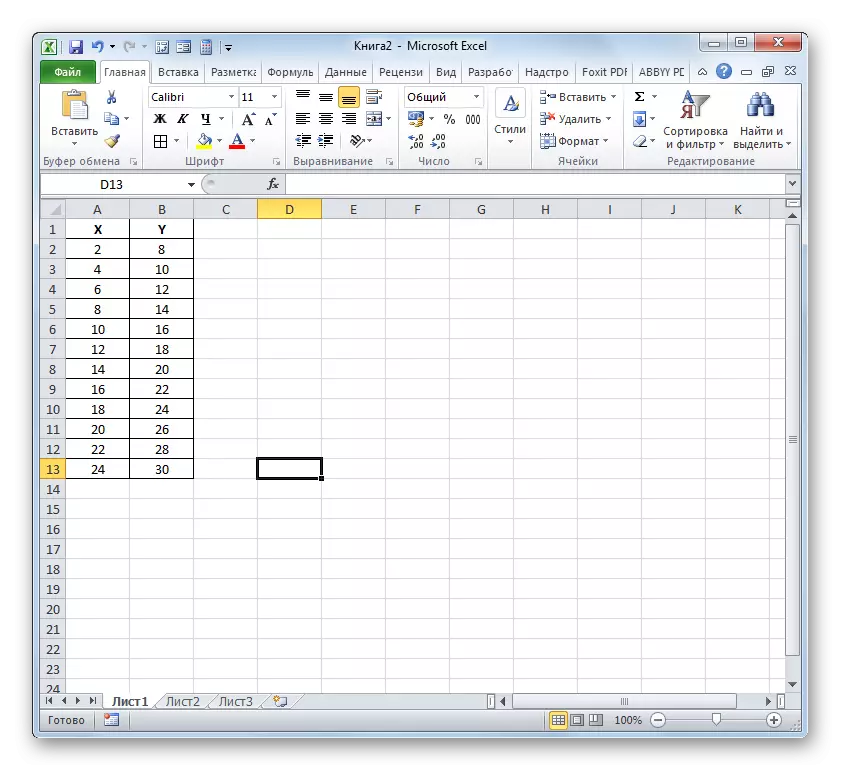
- ہم اس سیل کو اجاگر کرتے ہیں جہاں اس کی حساب کے بعد تعین گنجائش پیداوار ہے، اور "داخل کریں تقریب" آئکن پر کلک کریں.
- افعال ماسٹر شروع ہوتا ہے. ہم اس کے زمرے میں "اعداد و شمار" اور نام "KVGIRSON" کے نام پر منتقل کرتے ہیں. اگلا، "ٹھیک" بٹن پر مٹی.
- Quilinson فنکشن دلائل ونڈو شروع ہوتا ہے. اعداد و شمار کے گروپ سے یہ آپریٹر پیئرسن فنکشن کے رابطے کی گنجائش کے مربع کا حساب کرنے کے لئے ڈیزائن کیا گیا ہے، یہ ایک لکیری تقریب ہے. اور جیسا کہ ہم یاد کرتے ہیں، ایک لکیری تقریب کے ساتھ، تنازعہ گنجائش صرف رابطے کی گنجائش کے مربع کے برابر ہے.
اس آپریٹر کا نحو یہ ہے:
= cvgirson (comanaus_stations_y؛ قابل ذکر_ name_x)
اس طرح، تقریب میں دو آپریٹرز ہیں، جن میں سے ایک فنکشن اقدار کی ایک فہرست ہے، اور دوسرا دلائل. آپریٹرز کو براہ راست ایک سیمکول (؛) کے ذریعہ درج کردہ اقدار کے طور پر نمائندگی کی جاسکتی ہے اور اس سلسلے میں حوالہ جات کی شکل میں جہاں وہ واقع ہیں. یہ آخری اختیار ہے اور اس مثال میں ہمارے ذریعہ استعمال کیا جائے گا.
"معروف وی اقدار" فیلڈ میں کرسر انسٹال کریں. ہم بائیں ماؤس کے بٹن کی کلپ کو انجام دیتے ہیں اور میز کے "Y" کالم کے مواد کو تیار کرتے ہیں. جیسا کہ آپ دیکھ سکتے ہیں، مخصوص ڈیٹا صف کا پتہ فوری طور پر ونڈو میں دکھایا گیا ہے.
اسی طرح، "معروف ایکس" فیلڈ کو بھریں. ہم نے اس میدان میں کرسر ڈال دیا، لیکن اس وقت کالم "ایکس" کے اقدار کو مختص کرتے ہیں.
تمام اعداد و شمار کے بعد CVGIRSON دلائل ونڈو میں دکھایا گیا تھا، اس کے نیچے میں واقع "OK" بٹن پر مٹی.
- جیسا کہ آپ دیکھ سکتے ہیں، اس کے بعد، پروگرام کا تعین گنجائش کا حساب لگاتا ہے اور اس سیل کو اس کے نتیجے میں کام کرتا ہے جو افعال کے وزرڈر کو فون کرنے سے پہلے نمایاں کیا گیا ہے. ہماری مثال میں، حساب سے متعلق اشارے کی قیمت کے برابر ہونے کے برابر 1. اس کا مطلب یہ ہے کہ پیش کردہ ماڈل بالکل قابل اعتماد ہے، یہ غلطی کو ختم کرتا ہے.
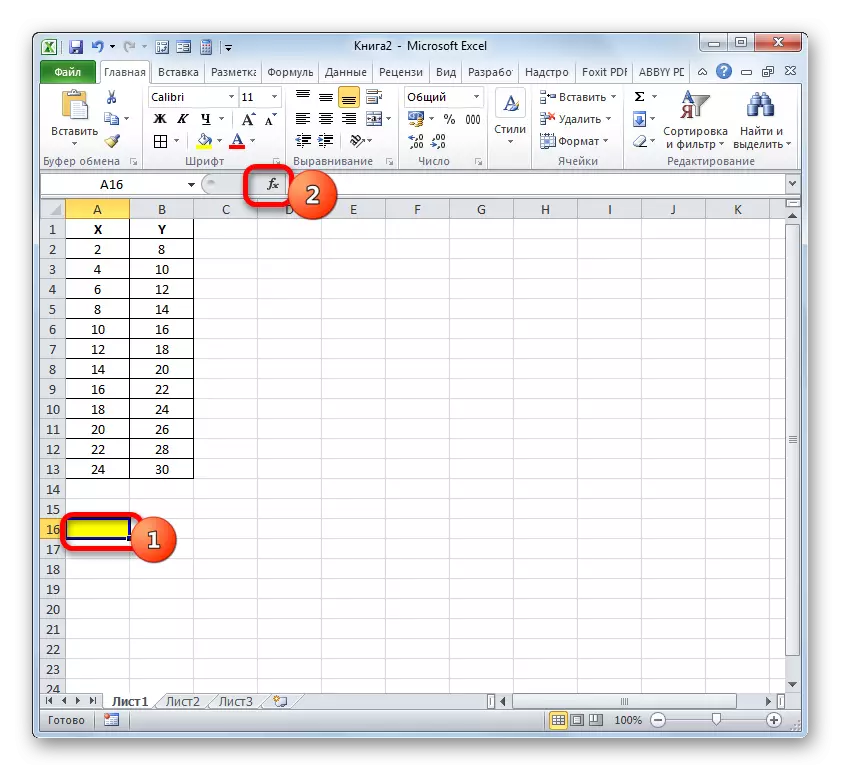



سبق: مائیکروسافٹ ایکسل میں افعال ماسٹر
طریقہ 2: غیر لائنر افعال میں فیصلہ گنجائش کا حساب
لیکن مطلوبہ قیمت کا حساب کرنے کے لئے اوپر کا اختیار صرف لکیری افعال کے لئے استعمال کیا جا سکتا ہے. غیر لائنر تقریب میں اس کی حساب سے کیا کرنا ہے؟ ایکسل میں ایک موقع ہے. یہ "ریگریشن" کے آلے کا استعمال کرتے ہوئے کیا جا سکتا ہے، جو ڈیٹا تجزیہ پیکج کا ایک لازمی حصہ ہے.
- لیکن مخصوص آلے کو استعمال کرنے سے پہلے، "تجزیہ پیکج" خود کو چالو کرنا چاہئے، جو ایکسل میں ڈیفالٹ کی طرف سے غیر فعال ہے. ہم "فائل" ٹیب منتقل کرتے ہیں، اور پھر "پیرامیٹرز" آئٹم کے ذریعے جاتے ہیں.
- کھڑکی میں جو کھولتا ہے، بائیں عمودی مینو پر نیویگیشن کا استعمال کرتے ہوئے "اضافی" سیکشن میں منتقل کرنا. دائیں ونڈو کے نچلے حصے میں، کنٹرول فیلڈ واقع ہے. وہاں موجود سبسققوں کی فہرست سے، "اضافی میں ایکسل ..." کا نام منتخب کریں، اور پھر "جاؤ ..." کے بٹن پر کلک کریں، میدان کے دائیں جانب واقع.
- ونڈو شروع کی گئی ہے. اس کے مرکزی حصے میں دستیاب اضافی اضافے کی ایک فہرست ہے. پوزیشن "تجزیہ پیکج" کے قریب چیک باکس انسٹال کریں. اس کے بعد، آپ ونڈو انٹرفیس کے دائیں طرف پر "OK" بٹن پر کلک کرنے کی ضرورت ہے.
- موجودہ ایکسل مثال میں ڈیٹا تجزیہ کا آلہ پیکیج چالو کیا جائے گا. اس تک رسائی ڈیٹا ٹیب میں ٹیپ پر واقع ہے. "تجزیہ" ترتیبات گروپ میں "ڈیٹا تجزیہ" کے بٹن پر مخصوص ٹیب اور مٹی میں منتقل کریں.
- "ڈیٹا تجزیہ" ونڈو کو معلومات پروسیسنگ کے اوزار کی فہرست کے ساتھ چالو کیا جاتا ہے. ہم اس فہرست سے "OK" بٹن پر "ریگریشن" اور مٹی سے مختص کرتے ہیں.
- پھر "ریگریشن" کا آلہ ونڈو کھولتا ہے. پہلی ترتیبات بلاک "ان پٹ ڈیٹا" ہے. یہاں دو شعبوں میں آپ کو اس سلسلے کے ایڈریس کی وضاحت کرنے کی ضرورت ہے جہاں دلیل اور فنکشن کی اقدار واقع ہیں. ہم کرسر کو "ان پٹ کے وقفہ Y" فیلڈ میں ڈال دیا اور شیٹ پر "Y" کالم کے مواد کو مختص کیا. ریفریجریشن ونڈو میں صف کے ایڈریس کے بعد، ہم کرسر کو "ان پٹ کے وقفہ Y" فیلڈ میں ڈال دیا اور اسی طرح "ایکس" کالم کے خلیوں کو مختص کرتے ہیں.
پیرامیٹرز کے قریب "ٹیگ" اور "مسلسل صفر" پرچم نہیں ڈالتے ہیں. چیک باکس "وشوسنییتا" پیرامیٹر کے قریب نصب کیا جا سکتا ہے اور مخالف فیلڈ میں اسی اشارے کی مطلوبہ قیمت کی وضاحت کی جاتی ہے (ڈیفالٹ 95٪ کی طرف سے).
"آؤٹ پٹ پیرامیٹرز" گروپ میں، آپ کو اس بات کی وضاحت کرنا ضروری ہے کہ اس علاقے میں حساب کا نتیجہ ظاہر کیا جائے گا. تین اختیارات ہیں:
- موجودہ شیٹ پر علاقے؛
- ایک اور شیٹ؛
- ایک اور کتاب (نئی فائل).
پہلی مثال میں اپنی پسند قائم کریں تاکہ ذریعہ ڈیٹا اور نتیجہ ایک کام کی شیٹ پر رکھا جائے. ہم نے "آؤٹ پٹ انٹراول" پیرامیٹر کے قریب سوئچ ڈال دیا. اس شے کے خلاف میدان میں، ہم کرسر ڈالتے ہیں. شیٹ پر خالی عنصر پر بائیں ماؤس کے بٹن پر کلک کریں، جس میں حساب کی آؤٹ پٹ ٹیبل کے بائیں اوپری سیل بننے کے لئے ڈیزائن کیا گیا ہے. اس عنصر کا پتہ "ریگریشن" ونڈو میں نمایاں ہونا چاہئے.
پیرامیٹرز کے گروہوں "رہائش" اور "عام امکانات" نظر انداز کرتے ہیں، کیونکہ یہ کام کو حل کرنے کے لئے ضروری نہیں ہے. اس کے بعد، ہم "ٹھیک" بٹن پر مٹی ہیں، جو "ریگریشن" ونڈو کے اوپری دائیں کونے میں رکھا جاتا ہے.
- پروگرام پہلے درج کردہ اعداد و شمار پر مبنی حساب کرتا ہے اور اس کے نتیجے میں مخصوص رینج کو ظاہر کرتا ہے. جیسا کہ آپ دیکھ سکتے ہیں، یہ آلہ مختلف پیرامیٹرز پر کافی بڑی تعداد میں دکھاتا ہے. لیکن موجودہ سبق کے تناظر میں، ہم R-Square اشارے میں دلچسپی رکھتے ہیں. اس صورت میں، یہ 0.947664 کے برابر ہے، جو منتخب ماڈل کو اچھے معیار کے ایک ماڈل کے طور پر پیش کرتا ہے.




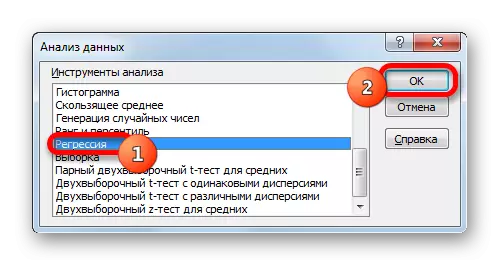
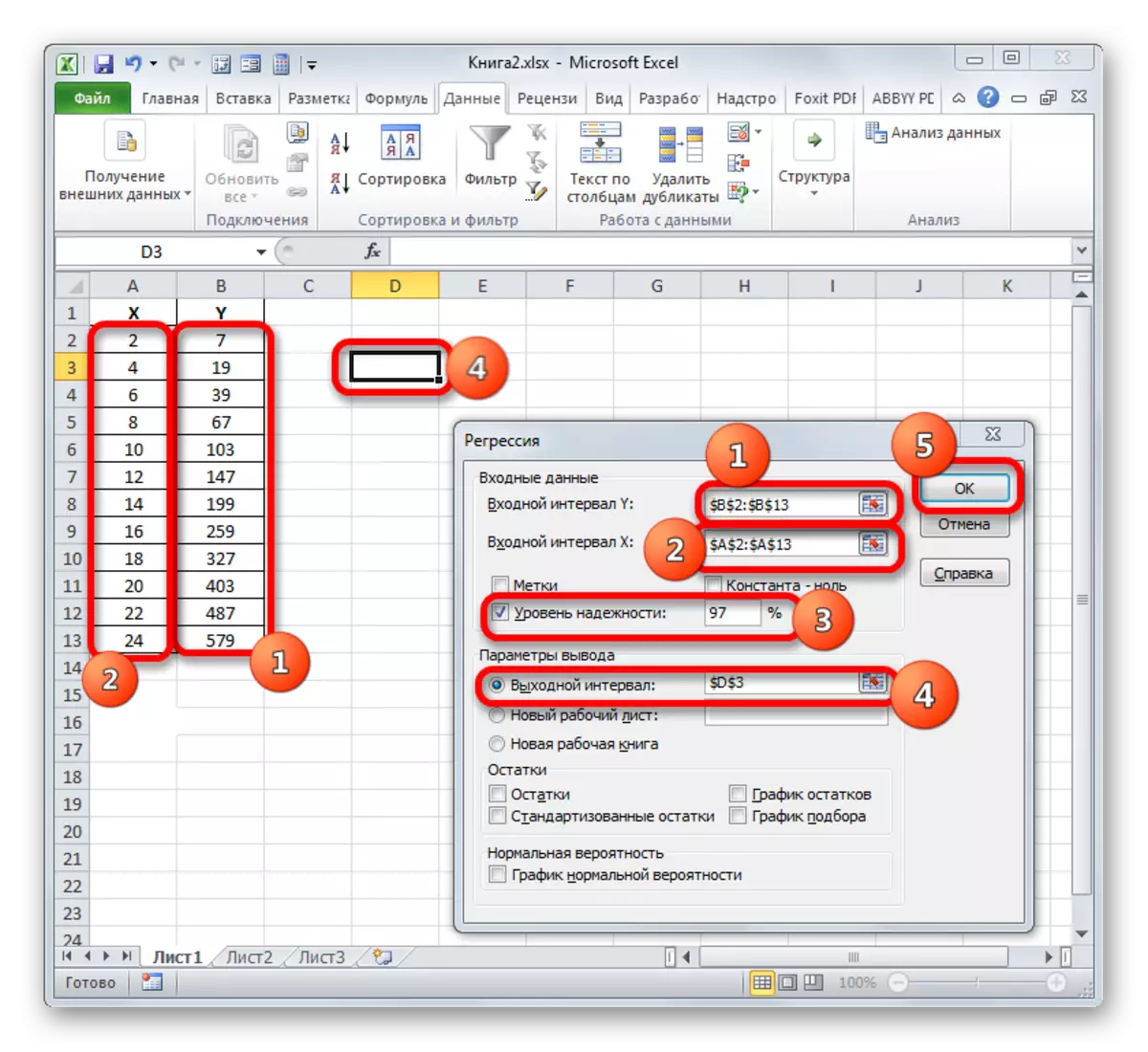
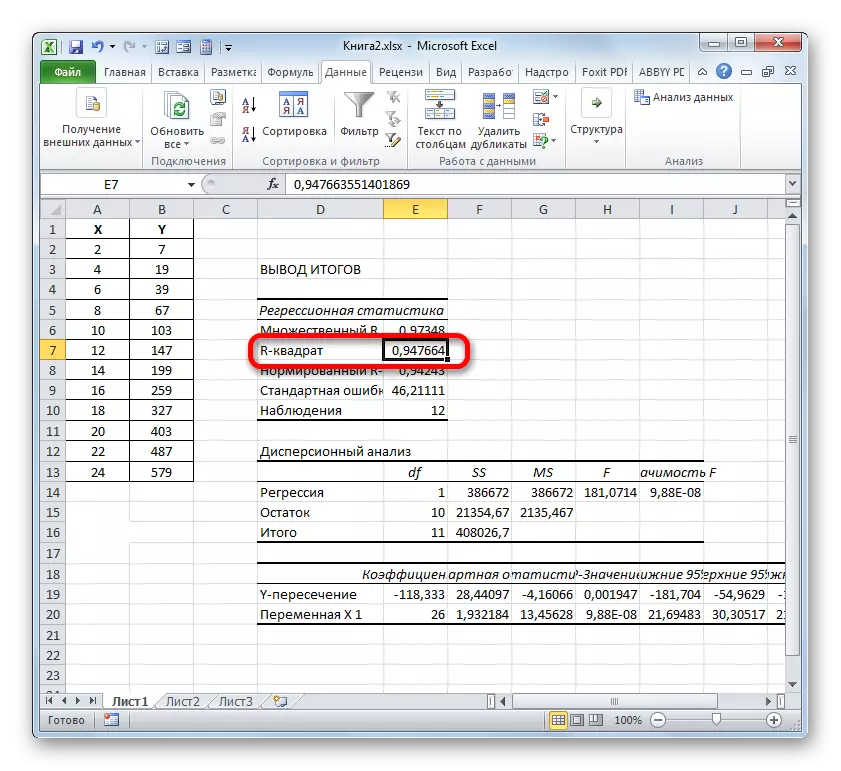
طریقہ 3: رجحان لائن کے لئے مقررہ گنجائش
مندرجہ بالا اختیارات کے علاوہ، ایکسل شیٹ پر تعمیر کردہ گراف میں رجحان لائن کے لئے تعیناتی گنجائش براہ راست ظاہر کی جاسکتی ہے. معلوم کریں کہ یہ ایک مخصوص مثال پر کیسے کیا جا سکتا ہے.
- ہمارے پاس دلیل کی میز اور اس فنکشن کے افعال کی بنیاد پر ایک شیڈول ہے جو پچھلے مثال کے لئے استعمال کیا گیا تھا. ہم اس پر ایک رجحان لائن بناؤ گے. تعمیراتی علاقے کے کسی بھی سائٹ پر کلک کریں جس پر شیڈول بائیں کلک پر واقع ہے. ایک ہی وقت میں، ٹیبز کا ایک اضافی سیٹ ٹیپ پر ظاہر ہوتا ہے - "چارٹ کے ساتھ کام". ٹیب "ترتیب" پر جائیں. "رجحان لائن" کے بٹن پر مٹی، جو "تجزیہ" ٹول بار میں واقع ہے. ایک مینو رجحان لائن کی قسم کے انتخاب کے ساتھ ظاہر ہوتا ہے. مخصوص کام سے ملنے والی قسم پر انتخاب شروع کریں. ہمیں اپنے مثال کے لئے "ممکنہ تنازعہ" کا اختیار منتخب کریں.
- ایکسل ایک اضافی سیاہ وکر کی شکل میں ایک رجحان لائن کی تعمیر کے طیارے پر براہ راست بناتا ہے.
- اب ہمارے کام اصل فیصلہ گنجائش کو ظاہر کرنا ہے. رجحان لائن کے ساتھ دائیں کلک کریں پر کلک کریں. سیاق و سباق مینو چالو ہے. رجحان لائن فارمیٹ پوائنٹ پر اس میں انتخاب شروع کریں.
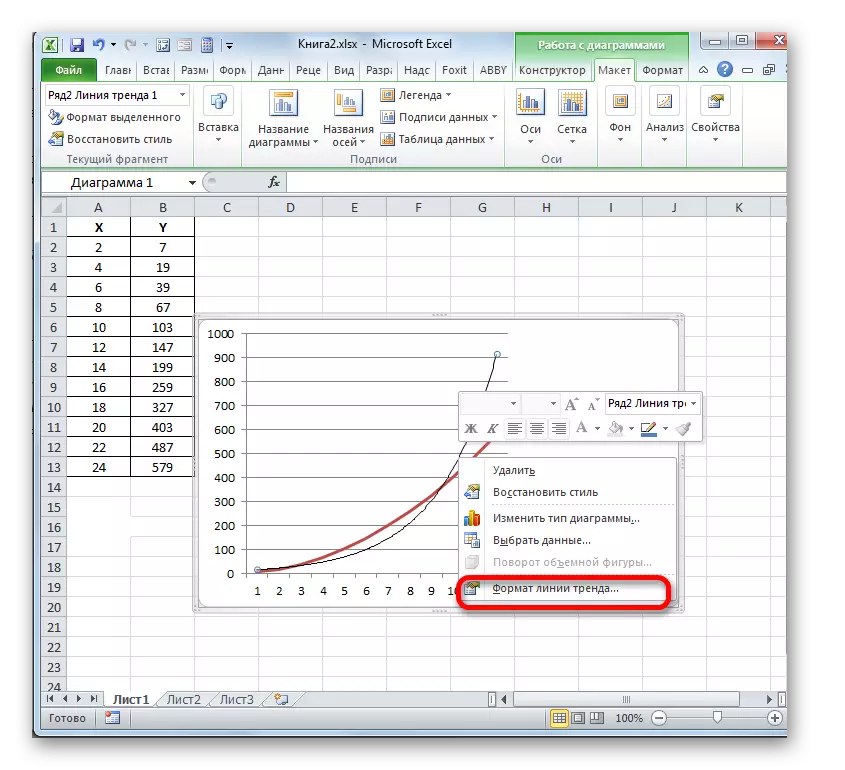
رجحان لائن فارمیٹ ونڈو میں منتقلی انجام دینے کے لئے، آپ متبادل کارروائی کر سکتے ہیں. ہم نے اس پر بائیں ماؤس کے بٹن کے ساتھ رجحان لائن کو اجاگر کیا. ٹیب "ترتیب" میں منتقل کریں. "تجزیہ" بلاک میں "رجحان لائن" کے بٹن پر مٹی. کارروائی کی فہرست کے بہترین نقطہ پر مٹی کی فہرست کی فہرست میں - "اضافی رجحان لائن پیرامیٹرز ...".
- مندرجہ بالا دونوں اعمال میں سے کسی کے بعد، فارمیٹ ونڈو شروع کی جاتی ہے جس میں آپ اضافی ترتیبات پیدا کرسکتے ہیں. خاص طور پر، اپنے کام کو پورا کرنے کے لئے یہ ضروری ہے کہ شے کے برعکس ایک چیک باکس قائم کرنا "قربت کی درستگی کی قیمت (R ^ 2) کی قدر کی جگہ رکھیں". یہ ونڈو کے نچلے حصے میں واقع ہے. یہی ہے، لہذا ہم تعمیراتی علاقے پر تعین کی گنجائش کا ڈسپلے شامل ہیں. اس کے بعد آپ موجودہ ونڈو کے نچلے حصے پر "بند" بٹن پر کلک کرنے کے لئے مت بھولنا.
- سنجیدگی کی درستگی کی قیمت، یہ ہے کہ، تعمیراتی علاقے میں ایک پتی پر مقررہ گنجائش کی قیمت ظاہر کی جائے گی. اس صورت میں، یہ قیمت 0.9242 کے برابر نظر آتا ہے، جو اچھے معیار کے ایک ماڈل کے طور پر سنجیدگی کی خصوصیات ہے.
- بالکل اس طرح، آپ کسی دوسرے قسم کے رجحان لائن کے لئے ایک مقررہ گنجائش شو قائم کرسکتے ہیں. جیسا کہ اوپر دکھایا گیا ہے اس کے پیرامیٹرز کی کھڑکی میں بٹن کے ذریعے ایک منتقلی یا سیاق و سباق کے مینو پر ٹرانسمیشن بنانے کے ذریعے رجحان لائن کی قسم کو تبدیل کر سکتے ہیں. اس کے بعد "رجحان لائن کی تعمیر" گروپ میں ونڈو میں، آپ کو ایک اور قسم میں تبدیل کر سکتے ہیں. ہم اسے کنٹرول کرنے کے لئے مت بھولنا "سنجیدگی کی قیمت کے آثار پر قابو پانے کی درستگی کی قیمت کو برقرار رکھنے کے لئے". اوپر کے اعمال کو مکمل کرنے کے بعد، ونڈو کے نچلے دائیں کونے میں "بند" بٹن پر کلک کریں.
- ایک لکیری قسم کے ساتھ، رجحان لائن پہلے سے ہی 0.9477 کے برابر سنجیدگی کی درستگی کی قیمت ہے، جو اس ماڈل کی وضاحت کرتا ہے، اس سے بھی زیادہ قابل اعتماد ہمارے ذریعہ سمجھا جاتا ہے.
- اس طرح، مختلف قسم کے رجحان لائنوں کے درمیان سوئچنگ اور ان کی سنجیدگی کی وشوسنییتا اقدار (عزم گنجائش) کے مقابلے میں، آپ اس اختیار کو تلاش کرسکتے ہیں کہ ماڈل سب سے زیادہ درست طریقے سے پیش کردہ شیڈول کی وضاحت کرتا ہے. عزم کی سب سے زیادہ شرح کے ساتھ ایک اختیار سب سے زیادہ قابل اعتماد ہوگا. اس کی بنیاد پر، آپ سب سے زیادہ درست پیشن گوئی کی تعمیر کر سکتے ہیں.
مثال کے طور پر، ہمارے معاملے کے لئے، یہ ممکن تھا کہ یہ ممکن ہو کہ اعلی ترین سطح پر قابو پانے کی ایک دوسری ڈگری رجحان کی ایک پالینی قسم ہے. اس معاملے میں فیصلہ گنجائش ہے 1. اس سے یہ پتہ چلتا ہے کہ مخصوص ماڈل بالکل قابل اعتماد ہے، جس کا مطلب یہ ہے کہ غلطیوں کی مکمل استثنا.

لیکن، ایک ہی وقت میں، اس کا مطلب یہ نہیں ہے کہ دوسرے گراف کے لئے، اس قسم کی رجحان لائن بھی سب سے زیادہ قابل اعتماد ہوگی. رجحان لائن کی قسم کا بہترین انتخاب فنکشن کی قسم پر منحصر ہے، جس کی بنیاد پر شیڈول بنایا گیا تھا. اگر صارف کو "آنکھ پر" کے لئے کافی علم نہیں ہے تو سب سے زیادہ معیار کے اختیار کا اندازہ کرنے کے لئے، پھر سب سے بہترین پیش گوئی کا تعین کرنے کا صرف پیداوار صرف مثال کے طور پر دکھایا جاسکتا ہے.
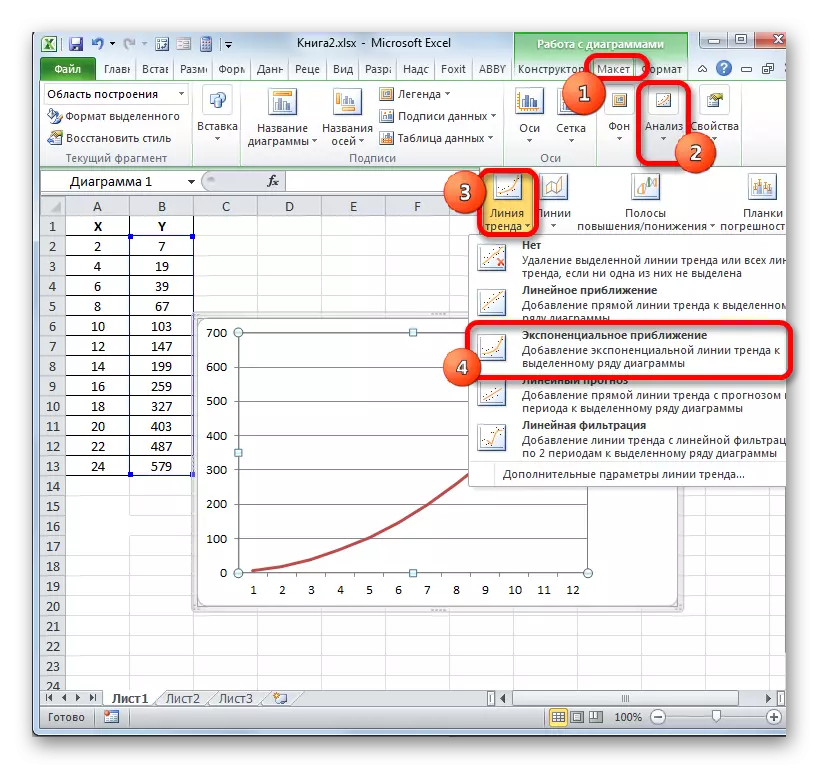
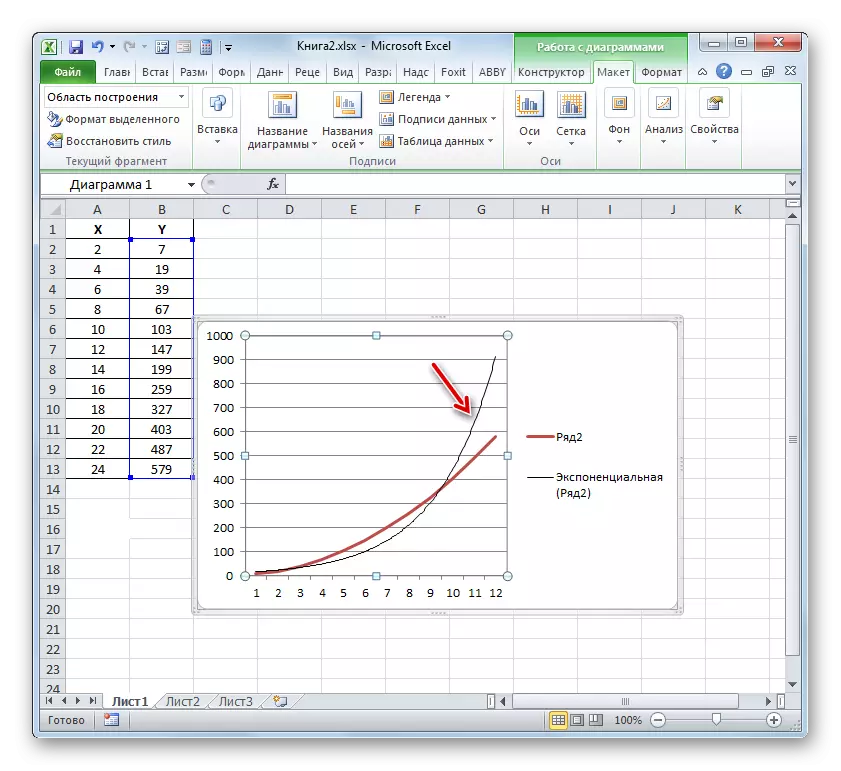
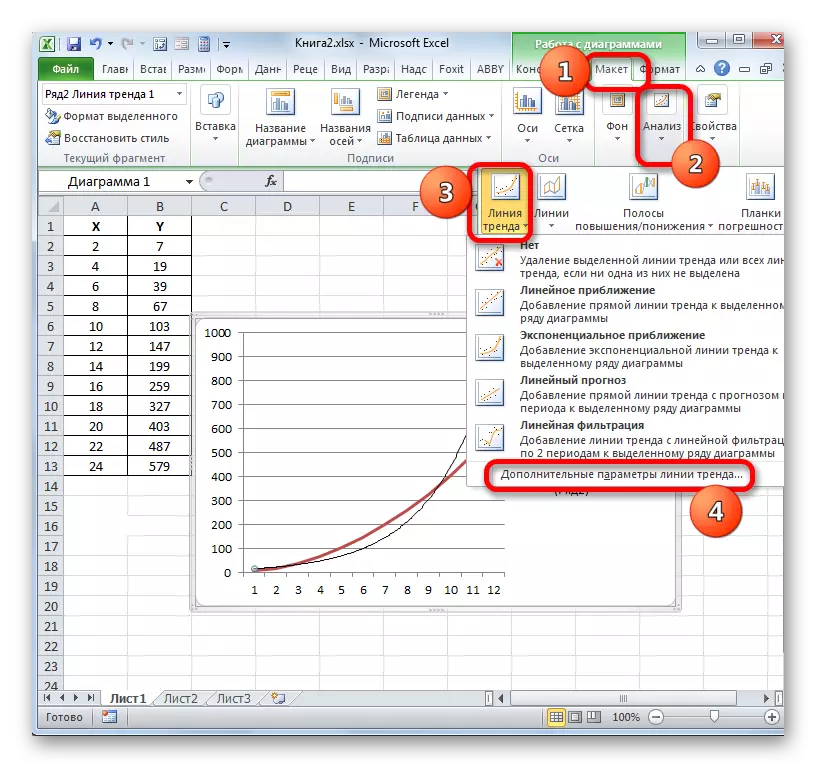
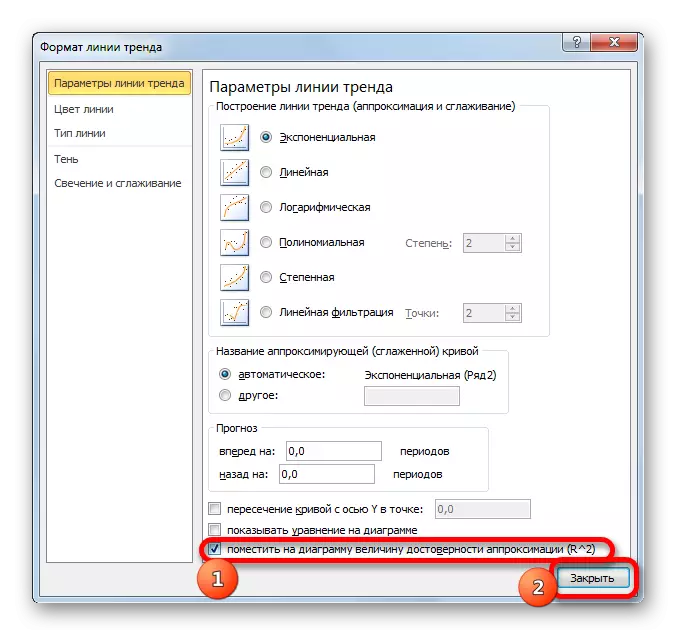


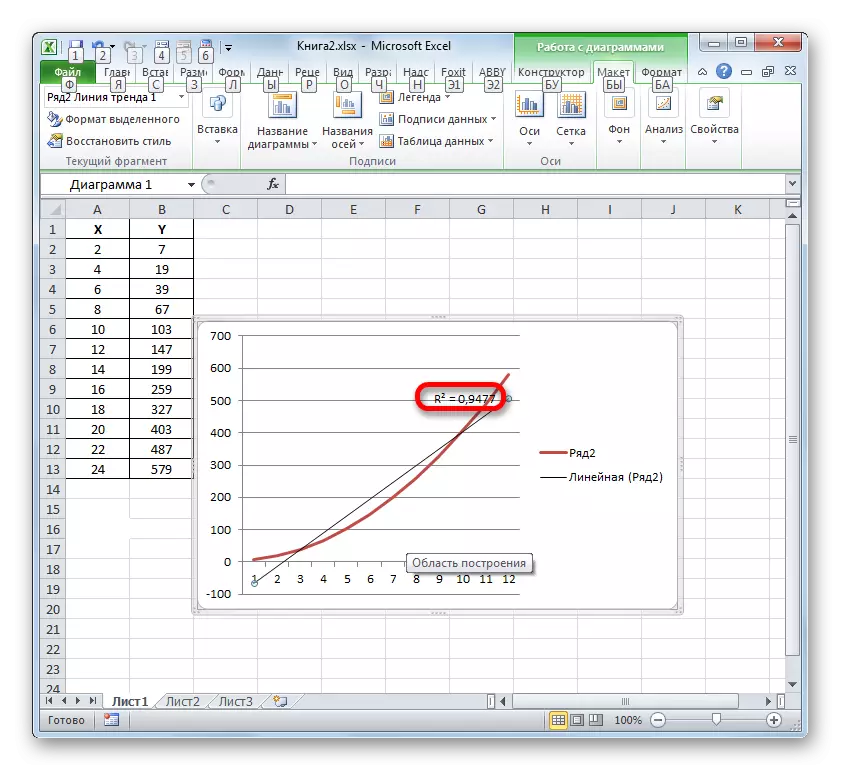
بھی دیکھو:
ایکسل میں ایک رجحان لائن کی تعمیر
ایکسل میں سنجیدگی
ایکسل میں، مقررہ گنجائش کا حساب کرنے کے لئے دو اہم اختیارات ہیں: فرنسن کے آپریٹر کا استعمال اور ڈیٹا تجزیہ کا آلہ پیکیج سے ریگریشن کے آلے کی درخواست. ایک ہی وقت میں، ان اختیارات میں سے سب سے پہلے صرف ایک لکیری تقریب کی پروسیسنگ کے دوران استعمال کرنے کا ارادہ رکھتا ہے، اور ایک اور اختیار تقریبا تمام حالات میں استعمال کیا جا سکتا ہے. اس کے علاوہ، یہ ممکن ہے کہ گرافکس کی گرافکس کی لائن کی لائن لائن کی لائن کے لئے سنجیدگی کی درستگی کی قیمت کے طور پر. اس اشارے کے ساتھ، رجحان لائن کی قسم کا تعین کرنے کے لئے ممکن ہے، جس میں ایک مخصوص فنکشن کے لئے اعلی ترین سطح کی وشوسنییتا ہے.
